كيفية إنشاء مدونة ووردبريس: دليل شامل خطوة بخطوة
أصبحت المدونات وسيلة قوية للتعبير عن الأفكار ومشاركة المعرفة وبناء علاقات مع جمهور في عالمنا الرقمي اليوم، وسنتعلم في هذا المقال كيفية إنشاء مدونة، سواء كنت ترغب في بدء المدونة لأغراض شخصية مثل: توثيق رحلاتك، أو اهتماماتك، أو للترويج لمنتجاتك وخدماتك، فإن إنشاء مدونة هو خطوة أساسية ومهمة نحو تحقيق أهدافك.
كيف نبدأ؟
إذا كنت جديدًا في عالم التدوين، سيبدوا لك الأمر معقدًا، لكن يمكن أن تطور من قدراتك ومهاراتك في كتابة المحتوى، ولحسن الحظ هناك أدوات وموارد تجعل عملية إنشاء مدونة أسهل من قبل، وواحدة من أهم هذه الأدوات هو الووردبريس.
لماذا الووردبريس من أهم أدوات إنشاء المدونة؟
لأنه نظام إدارة محتوى قوي يُستخدم من قبل ملايين المدونين حول العالم لإنشاء مدونات ناجحة، وذلك لما يقدمه من ميزات مثل:
- توفير واجهة مستخدم سهلة الاستخدام.
- المرونة والقابلية للتخصيص.
- مجموعة واسعة من القوالب..
- تحسين محركات البحث (SEO) بسهولة.
- التوافق مع الهواتف الذكية.
- الأمان والخصوصية.
- دعم التعدد اللغوي.
- التكلفة المنخفضة.
- إمكانية الربح من المدونة.
بفضل هذه الميزات، يمكنك بسهولة تخصيص مدونتك لتلبية احتياجاتك، سواء كنت مبتدئًا، أو خبيرًا في هذا المجال.
ستكون معنا في هذا المقال في جولة شاملة حول كيفية إنشاء مدونة، لنكتشف كيف يمكنك تحويل أفكارك إلى مدونة ناجحة باستخدام ووردبريس.
اختيار الاستضافة واسم نطاق
اختيار الاستضافة:
الاستضافة: هي الخدمة التي تحتفظ بملفات مدونتك، وتجعلها متاحة على الإنترنت، هناك عدة أنواع من الاستضافة يمكنك اختيارها، وكل نوع له مميزاته وعيوبه:
1- استضافة مشتركة (Shared Hosting):
هي خيار شائع للمبتدئين، وذلك لتكلفتها المنخفضة، إذ تتشارك بعض المواقع الإلكترونية نفس الخادم، أي تتقاسم الموارد مثل: الذاكرة والمعالج.
ومن أمثلة المواقع التي تدعم الاستضافة المشتركة:
- Bluehost
- SiteGround
- HostGator
- Web.com
2- استضافة ( VPS (Virtual Private Server:
وهي توفر موارد مخصصة أكثر من الاستضافة المشتركة، مما يمنحك المزيد من الأداء الأفضل والتحكم، ومناسب أكثر للمواقع التي تتوقع نموًا سريعًا.
ومن أمثلة هذه المواقع:
- A2 Hosting
- InMotion Hosting
3-استضافة مخصصة (Dedicated Hosting):
وهي تمنحك خادمًا خاصًا بك فقط، مما يوفر أقصى درجات التحكم والأداء، ويستخدم عادة للمواقع الكبيرة.
ومن أمثلة هذه المواقع:
- Liquid Web
- WP Engine
اختيار اسم نطاق:
اسم نطاق: هو عنوان مدونتك على الإنترنت، وسيدخله الزوار في متصفحاتهم للوصول إلى موقعك، عليك اختيار اسمًا يعكس محتوى مدونتك ويكون سهل التذكر.
- حاول أن يكون الاسم قصيرًا وبسيطًا، ويفضل أن يكون مرتبطًا بموضوع مدونتك، مثل: yourblog.com
- تجنب الأرقام والرموز، مثل: blog123.com.
ومن أمثلة المواقع الخاصة بشراء اسم نطاق:
- Domain.com
- GoDaddy
- Namecheap
ولتتمكن من اختيار استضافة واسم نطاق مناسبين، عليك:
- المقارنة بين تلك المواقع من حيث السعر، والأداء، والمميزات، والدعم الفني.
- التأكد من أن مزود الاستضافة يدعم تثبيت ووردبريس بسهولة.
- اختيار خطة استضافة يمكن تحديثها وتنميتها بسهولة إذا قررت توسيع مدونتك في المستقبل.
إليك بعض المواقع التي تساعدك للحصول على المزيد من المعلومات:
- WordPress.org
- WPBeginner
- TechRadar
تثبيت الووردبريس

تأتي خطوة لإنشاء مدونة ووردبريس هي تثبيت الووردبريس بعد خطوتي الاستضافة واسم نطاق، وهناك طريقتان رئيسيتان لتثبيت ووردبريس:
– التثبيت التلقائي:
الطريقة الأسهل والأسرع لتثبيت ووردبريس، إذ توفر معظم شركات الاستضافة خيار التثبيت بسهولة، وذلك من خلال:
1- تسجيل الدخول إلى لوحة تحكم الاستضافة:
- بعد شراء الاستضافة، قم بتسجيل الدخول إلى لوحة التحكم الخاصة بمزود الخدمة (عادةً cPanel أو لوحة تحكم مشابهة).
2- البحث عن أداة التثبيت التلقائي:
- ابحث عن أيقونة أو قسم يُسمى “تطبيقات” أو “تثبيت التطبيقات” أو “نظام إدارة المحتوى” (CMS). غالبًا ما يكون هناك خيار لتثبيت ووردبريس بنقرة واحدة، ومن أمثلة أدوات التثبيت التلقائي: Softaculous، وFantastico.
3- بدء التثبيت:
- انقر على أيقونة ووردبريس، ثم اختر “تثبيت الآن” أو “تثبيت ووردبريس”.
- أدخل المعلومات المطلوبة مثل اسم الموقع، اسم المستخدم وكلمة المرور للمسؤول، وبريدك الإلكتروني.
4- إعداد موقعك:
- اتبع التعليمات لتحديد المجلد الذي تريد تثبيت ووردبريس فيه (غالبًا سيكون في المجلد الجذري مثل www أو public_html).
- بعد التثبيت، يمكنك الوصول إلى لوحة تحكم ووردبريس عبر الذهاب إلى www.yoursite.com/wp-admin وتسجيل الدخول باستخدام البيانات التي قمت بإدخالها.
- التثبيت اليدوي
هو خيار جيد إذا كنت تفضل التحكم الكامل في عملية التثبيت أو إذا لم يكن لديك أداة تثبيت تلقائي متاحة، وذلك من حلال:
1- تحميل ووردبريس:
انتقل إلى الموقع الرسمي لووردبريس وحمّل احدث اصدار من ووردبريس على شكل ملف مضغوط.
2- رفع ملفات ووردبريس إلى الاستضافة:
- عليك فك ضغط الملف.
- استخدم برنامج FTP مثل FileZilla لرفع الملفات إلى خادم الاستضافة الخاص بك. ارفع الملفات إلى المجلد الجذري الخاص بموقعك (عادةً public_html).
3- إنشاء قاعدة بيانات:
- انتقل إلى لوحة تحكم الاستضافة الخاصة بك، وابحث عن قسم إدارة قواعد البيانات مثل “MySQL Databases”.
- أنشئ قاعدة بيانات جديدة، ثم قم بإنشاء مستخدم جديد مع كلمة مرور، وامنح هذا المستخدم كافة الأذونات لقاعدة البيانات.
4- تكوين ووردبريس:
- بعد رفع الملفات، افتح متصفح الويب وانتقل إلى www.yoursite.com (أو المجلد الذي رفعت فيه الملفات).
- سترى شاشة إعداد ووردبريس. اختر اللغة التي تريدها، ثم انقر على “البدء”.
5- إدخال معلومات قاعدة البيانات:
- أدخل تفاصيل قاعدة البيانات التي أنشأتها سابقًا (اسم قاعدة البيانات، اسم المستخدم، كلمة المرور، واسم المضيف).
- انقر على “إرسال” ثم “تشغيل التثبيت”.
6- إعداد موقعك:
- أدخل المعلومات الخاصة بموقعك مثل عنوان الموقع، اسم المستخدم وكلمة المرور للمسؤول، وبريدك الإلكتروني.
- بعد التثبيت، يمكنك تسجيل الدخول إلى لوحة تحكم ووردبريس عبر الذهاب إلى.www.yoursite.com
اختيار وتثبيت قالب (ثيم)
- اختيار قالب: انتقل إلى لوحة تحكم ووردبريس، ثم إلى “المظهر” و”القوالب”. اختر قالباً يناسب موضوع مدونتك.
- تثبيت قالب: ابحث عن القالب الذي تريده، واضغط على “تثبيت” ثم “تفعيل” لجعل القالب نشط.
إضافة وإدارة المحتوى
- إنشاء الصفحات: انتقل إلى “الصفحات” في لوحة التحكم لإنشاء صفحات أساسية مثل “من نحن”، “اتصل بنا”، و”مدونة”.
- إنشاء التدوينات: انتقل إلى “التدوينات” ثم “أضف جديد” لكتابة مقالاتك. استخدم محرر النصوص لإضافة نصوص وصور وروابط.
إعداد القوائم (Menus)
- إنشاء قائمة: اذهب إلى “المظهر” ثم “القوائم” لإنشاء قائمة تنقل رئيسية. أضف الصفحات أو التصنيفات التي ترغب في ظهورها في القائمة.
تخصيص المدونة
- إعدادات عامة: اذهب إلى “الإعدادات” ثم “عام” لضبط اسم الموقع ووصفه.
- إعدادات القراءة: يمكنك تحديد ما إذا كنت تريد عرض أحدث التدوينات أو صفحة ثابتة كصفحة رئيسية.
تثبيت الإضافات (Plugins)
- الإضافات الأساسية: ثبت إضافات لتحسين وظائف مدونتك، مثل إضافة نموذج اتصال، تحسين محركات البحث (SEO)، وحماية الموقع من البرمجيات الضارة.
- كيفية التثبيت: انتقل إلى “الإضافات” ثم “أضف جديد” وابحث عن الإضافة التي تريدها.
تحسين محركات البحث (SEO)

- إعداد SEO: استخدم إضافات مثل Yoast SEO أو Rank Math لتحسين ظهور مدونتك في نتائج محركات البحث.
- تحسين المحتوى: تأكد من استخدام الكلمات المفتاحية، وإنشاء محتوى ذو جودة عالية، وربط التدوينات ببعضها.
الترويج لمدونتك
- يمكنك التسويق لمدونتك على وسائل التواصل الاجتماعي: شارك مقالاتك على فيسبوك، تويتر، وإنستغرام لجذب الزوار.
- التفاعل مع القراء: رد على التعليقات وشارك في المجتمعات ذات الصلة لزيادة التفاعل.
التحديثات
لم التحديثات مهمة؟
- الأمان: تحمي موقعك من الثغرات الأمنية.
- الميزات والتحسينات: تقدم ميزات جديدة وتحسينات في الأداء.
- التوافق: تضمن عمل القوالب والإضافات بشكل سلس مع أحدث إصدار من ووردبريس.
تهانينا! لقد أكملت الآن خطوات تعلم كيفية إنشاء مدونة، حان الوقت الآن لتطبيق ما تعلمته.
ابدأ اليوم واستفد من هذه المنصة لمشاركة أفكارك وبناء مجتمعك الرقمي، تذكر أن النجاح في التدوين يأتي من الاستمرار في تحسين محتواك وتطوير موقعك بمرور الوقت، ولا تتردد في العودة إلى هذا المقال عند الحاجة.
المصادر
– Alnakib
– Top10
– Mharty

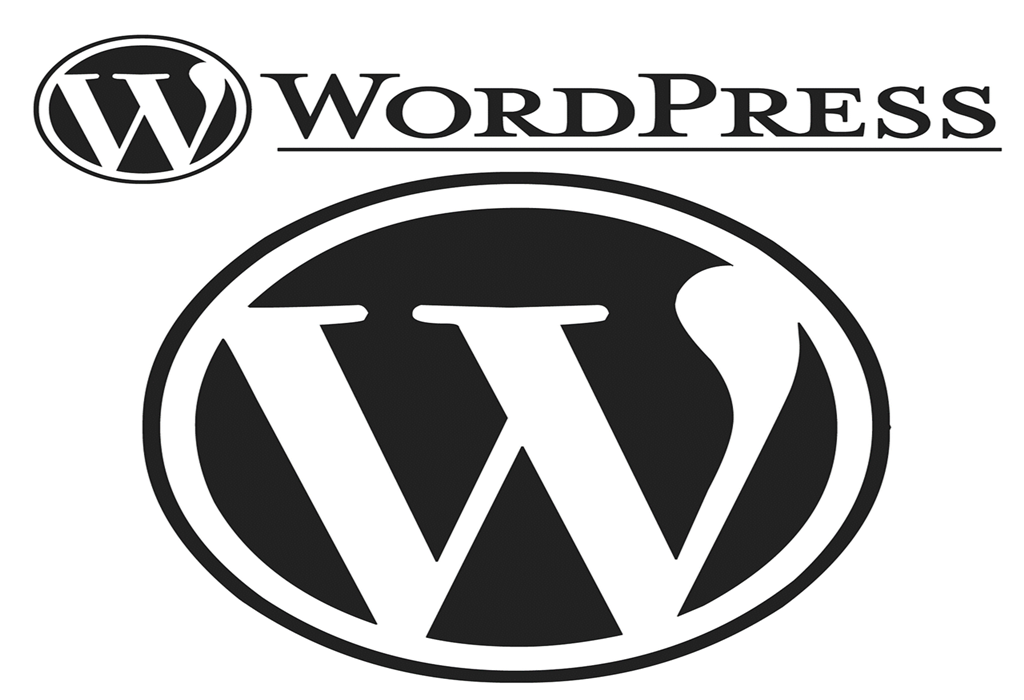
مقال رائع ويتميز بسهولة الفهم وبتركيزه على النقاط الهامة بدون اى تشتيت.. قيم جدا ومفيد.. شكرا لكم